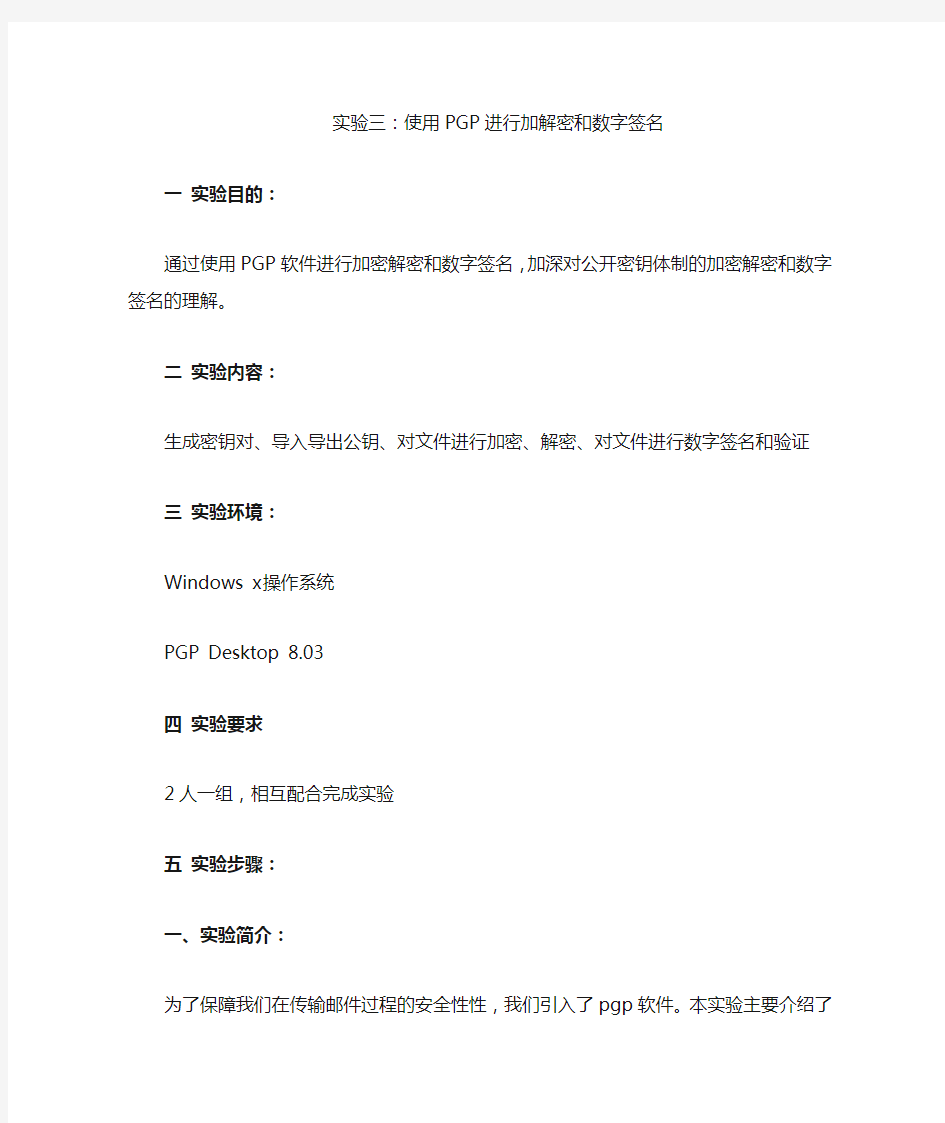
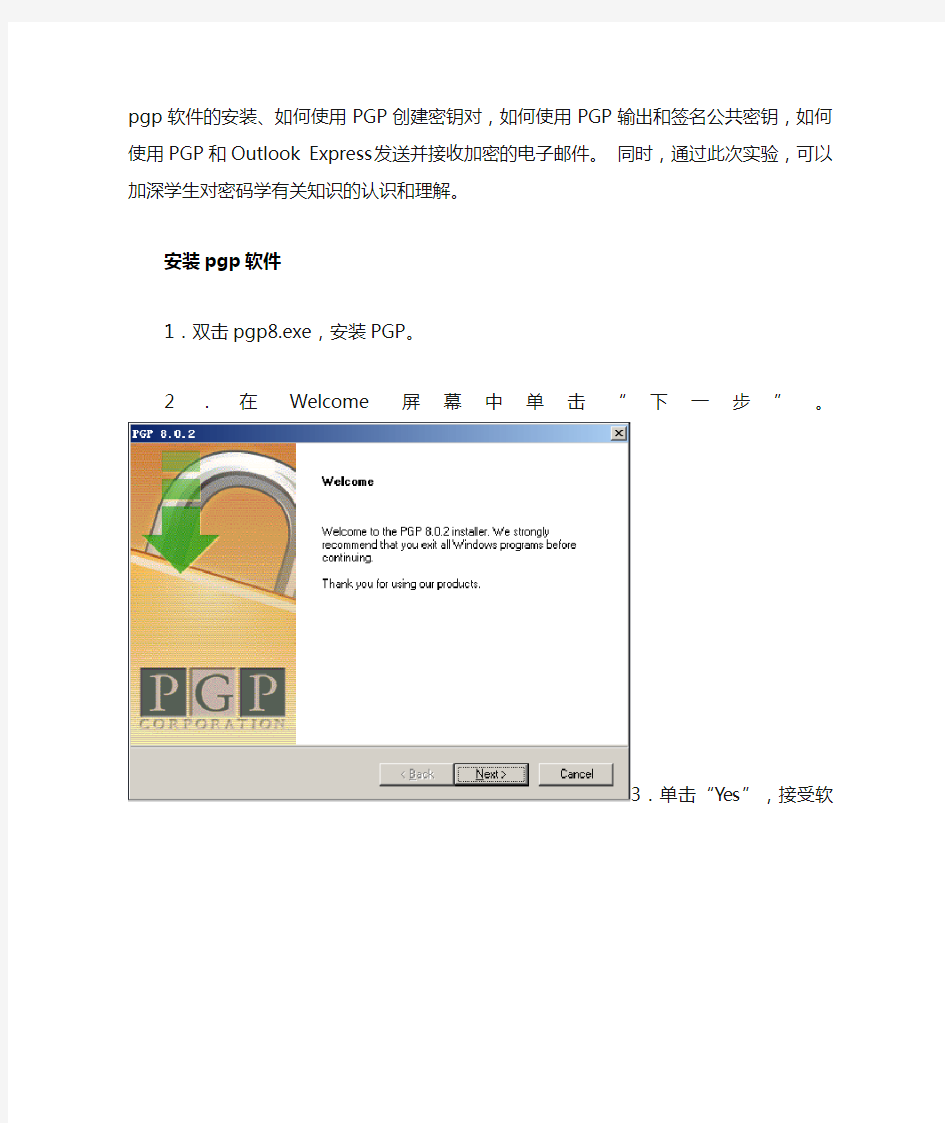
实验三:使用PGP进行加解密和数字签名
一实验目的:
通过使用PGP软件进行加密解密和数字签名,加深对公开密钥体制的加密解密和数字签名的理解。
二实验内容:
生成密钥对、导入导出公钥、对文件进行加密、解密、对文件进行数字签名和验证
三实验环境:
Windows x操作系统
PGP Desktop 8.03
四实验要求
2人一组,相互配合完成实验
五实验步骤:
一、实验简介:
为了保障我们在传输邮件过程的安全性性,我们引入了pgp软件。本实验主要介绍了pgp软件的安装、如何使用PGP创建密钥对,如何使用PGP输出和签名公共密钥,如何使用PGP和Outlook Express发送并接收加密的电子邮件。同时,通过此次实验,可以加深学生对密码学有关知识的认识和理解。
安装pgp软件
1.双击pgp8.exe,安装PGP。
2.在Welcome屏幕中单击“下一步”。
3.单击“Yes”,接受软件许可协议。
4.阅读Read Me文件,然后单击“下一步”。
5.出现一个窗体,让用户选择是否已经有了Keyring,这时选择“No,I'm a new user”。
6.设定安装位置,然后单击“下一步”。
7.确认为Outlook Express选择了插件程序,然后单击“下一步”。
8.在Start Copying Files部分检查一下设置并单击“下一步”,PGP将开始安
装。
9.安装结束后,系统将提示重启,选择“OK”,系统重新启动。
10.重新启动后,会弹出一个PGP License Authorization的对话框。输入PGP 的许可证号,就可以注册并认证。
11.注册结束后,会弹出一个Key Generation Wizard对话框.。用户可通过该对话框创建密钥对。
12点击Key Generation Wizard对话框中的“下一步”,输入用户名和邮件地址,如图所示。可以根据需要还可以点击Key Generation Wizard对话框中的“Expert”,选择加密方式、加密强度以及密钥过期时间等。
13点击图中的“下一步”,将出现如图所示的对话框。在Passphrase栏内可输入一个最少8个字符,且不包括字母、数字混合字符和特殊字符的密码短语,确认后单击“下一步”。
14 PGP开始生成一个新的密钥对。当密钥对产生完毕后,会出现一个完成的界面,点击“完成”,结束密钥对的创建过程,如图所示。
15用户可以在PGPkeys中查看到刚生成的公共密钥,如图所示。
4、用pgp加密和解密指定文件
1、右击一选定的文件,选择pgp下的encrypt,在出现的对话框中,将我们用于加密用户的公钥拖到收件人框中,并选中,点击ok 。pgp会在当前的目录下生成一同名的文件,且后缀名为pgp。
2、如果要对其进行解密的话,右击此文件,选择选择pgp下的decrypt&verify,输入加密用户私钥的保护密码,点击ok 。选择保存文件的位置,点击保存。此解密后的文件就保存到你指定的位置下了。
5.在两台计算机上使用PGP输出和签名公共密钥
这一步将在两台PC机之间通过Outlook Express交换公共密钥,并在二者之间建立完全信任关系。
1) 输出公钥
(1) 用上面提到的方法打开PGPkeys。
(2) 用右键单击刚才创建的密钥,并选择Export选项,如图所示。
(3) 此时出现一个“Export Key to File”对话框。选择保存的目录以及文件名,然后单击“Save”。在选择的目录中将出现一个以.asc为扩展名的文件,如图所示。
(4) 打开Outlook Express,将该文件作为附件发给对方。
2) 添加公钥
(1) 收到对方的.asc文件后,将其保存到桌面。
(2) 通过PGPkeys将该公钥文件添加到密钥环中。
(3) 选择“Keys”菜单中的“Import”(如图所示),将出现一个“Select File Containing Key”对话框。选择保存在桌面上的对方的公钥文件,并单击“打开”,
(4) 此时将出现一个“Select key(s)”对话框。选中刚才添加的密钥,并选择“Import”,则对方的密钥出现在密钥环中,但是没有被签名,所以不被信任。
(5) 用右键单击该密钥,并选择“Sign”选项。
(6) 此时将出现“PGP Sign Key”对话框。选中该密钥并选择“Allow signature to be exported”复选框,然后单击“OK”。
(7) 此时系统提示要求输入密码短语。同样,该密码短语不能包括字母、数字混合字符和特殊字符。输入完后单击“OK”,则在PGPkeys中该密钥旁边出现一个绿色的图标,表示它已经被签名。
(8) 用右键单击该密钥,并选择“Key Properties”选项。在出现的对话框底部,从“Untrusted”滑动到“Trusted”,然后单击“关闭”,如图所示。此时该密钥被信任,可以用来安全地交换信息了。
(六)数字签名
(1)在你需要加密的文件上点右键,选择“PGP->Sign(加密)”。
(2)在出现的对话框中的Enter passphrase for above key文本框中输入你创建密钥对时的那个密码,选择“OK”。
(3)在弹出的“Enter filename for encrypted file”对话中,点击“保存”。经过PGP的短暂处理,会在你想要签名的那个文件的同一目录生成一个格式为:你签名的文件名.sig的
文件。这个.sig文件就是数字签名。如果用“记事本”程序打开该文件,看到的是一堆乱码(签名的结果)。
(4)使用U盘或磁盘或电子邮件或文件共享等方式,将所生成.sig文件连同原文件一起发给你的同组人员。注:必须连同原文件一起。
(七)验证签名
双击对方发给你的扩展名为.sig文件,在弹出的PGPlog窗口中可以看到的验证记录的Validity栏为绿色,表明验证成功。
(八)截图保存,发送到172.16.3.191服务器。
pgp加密图解 PGP(Pretty Good Privacy),是一个基于RSA公匙加密体系的邮件加密软件。可以用它对邮件保密以防止非授权者阅读,它还能对邮件加上数字签名从而使收信人可以确认邮件的发送者,并能确信邮件没有被篡改。它可以可以提供一种安全的通讯方式,而事先并不需要任何保密的渠道用来传递密匙。它采用了一种RSA和传统加密的杂合算法,用于数字签名的邮件文摘算法,加密前压缩等,还有一个良好的人机工程设计。 接下来给大家介绍下使用pgp加密文件的方法。 1、当你的pgp安装完成后,你的右下角会出现这样一个锁型图标。 2、右击锁型图标,出现工具面板 3、点击pgpkeys进入pgpkeys面板
4、要对文件进行加密首先要产生公钥和私钥,点击工具栏上的keys,进入new key(或者按快捷键ctrl+N)。 5、进入密钥生成向导面板
6、点击下一步,输入你的名字和邮箱地址,点击下一步。 7、进入密码设置面板,两次输入正确输入你的密码,确保安全性,要确保你的密码长度大于8位,勾选“Hide Typing”可使你的密码明文
显示。 8、点击下一步,若密码小于8为,会出现如图的提示。 9、若要重新输入密码点击上一步,不重新设置也没关系,点击下一步。
10、再次点击下一步,提示生成密钥完成。 11、此时你会发现在pgp的面板上会多出一个用户,说明生成密钥成功。
12、要想是对方使用你的公钥进行加密,首先应导出你的公钥。点击keys里的Export,进入导出密钥面板。 13、进入导出密钥面板,选择密钥导出的位置,点击保存(下面有两
PGP实现电子邮件安全实验 一、实验目的及要求: 1.熟悉公开密钥密码体制,了解证书的基本原理,熟悉数字签名; 2.熟练使用PGP的基本操作。 二、实验基本原理: 公开密钥密码体制也叫非对称密码体制、双密钥密码体制。 其原理是加密密钥与解密密钥不同,形成一个密钥对,用其中一个密钥加密的结果,可以用另一个密钥来解密,公钥密码体制的发展是整个密码学发展史上最伟大的一次革命,它与以前的密码体制完全不同。这是因为:公钥密码算法基于数学问题求解的困难性,而不再是基于代替和换位方法;另外,公钥密码体制是非对称的,它使用两个独立的密钥,一个可以公开,称为公钥,另一个不能公开,称为私钥。 公开密钥密码体制的产生主要基于以下两个原因:一是为了解决常规密钥密码体制的密钥管理与分配的问题;二是为了满足对数字签名的需求。因此,公钥密码体制在消息的保密性、密钥分配和认证领域有着重要的意义。 在公开密钥密码体制中,公开密钥是可以公开的信息,而私有密钥是需要保密的。加密算法E和解密算法D也都是公开的。用公开密钥对明文加密后,仅能用与之对应的私有密钥解密,才能恢复出明文,反之亦然。 公开密钥算法用一个密钥进行加密,而用另一个不同但是有关的密钥进行解密。这些算法有以下重要性。 仅仅知道密码算法和加密密钥而要确定解密密钥,在计算上是不可能的。 某些算法,例如RSA,还具有这样的特性:两个相关密钥中任何一个都可以用作加密而让另外一个用作解密。 公钥密码的加密与鉴定过程,如图6-3所示。 公开密钥加密与鉴别过程 三、主要仪器设备及实验耗材: PC电脑一台 PGP下载地址https://www.doczj.com/doc/0010434720.html, 四、实验内容或步骤:
OpenPGP实验 一、OpenPGP协议介绍 OpenPGP源于PGP,世界上最广泛使用的电子数字签名/加密协议之一,是使用公开密钥加密算法加密的一个非私有协议,是一种近年来得到广泛使用成型的端到端的安全标准。作为一种成为IETF标准(RFC2440)的免费加密协议,OpenPGP定义了对信息的加密解密,签名,公钥私钥和数字证书等格式,通过对信息的加密、签名以及编码变换等操作对信息提供安全服务。 1.OpenPGP加密 数据加密就是通过加密系统把原始的数字信息(明文),按照加密算法变换成与明文完全不同的数字信息(密文)的过程。OpenPGP采用公钥加密的方法,在使用公钥加密算法时,收信人首先生成在数学上相关联、但又不相同的两把钥匙。一把公开钥匙用于加密,另一把秘密钥匙用于解密,这一过程称为密钥配置。其中公开钥匙相当于一把锁,用于通信的加密;另一把秘密钥匙相当于开锁钥匙,用于通信的解密。收信人将唯一的一把秘密钥匙自己掌握和保存起来,把公开钥匙通过各种方式公布出去,让想与收信人通信的人都能够得到。这个过程就是公开钥匙的分发。 收信人可以使用收信人的公开钥匙对通信的文件进行加密,加密后的密文发信人再也无法解开。相当于把信件十分可靠地锁在保险箱里。收信人在收到密文以后,用自己的秘密钥匙解开密文获得信息。由于公开钥匙和秘密钥匙是一对一地相匹配,唯一的一把秘密钥匙掌握在收信人的手里,除他之外,可以确信无人能够获取通信容。 如今的公钥加密算法有RSA,MD5加密算法。公钥加密和解密的过程如下图所示: 2.OpenPGP签名 数字签名是指用户用自己的秘密密钥对报文的数字指纹(由散列函数产生的摘要)进行加密后所得的数据,数字签名从技术上标识了签名者对该电文的数字指纹的责任。因为签名者的秘密密钥只有他本人所拥有,所以他一旦完成了签名便保证了签名者无法抵赖曾发过该信息(即不可抵赖性),所以也是用来描述数据与某个公开密钥的绑定关系,使用秘密密钥加密数据的过程就是签名的过程,这个签名可以通过与签名密钥对应的公开密钥以及原始信
善用PGP加密工具的六大技巧 (原載IThome 企業資安專刊, 2008/4/15出版) 資料加密的必要性 根據Forrester Research研究,過去大家都把資安重點放在IT環境(Infrastructure-level)的層層防護上(例如防火牆、入侵偵測、防毒等),而忽略了資料(Data-level)的防護,未來無論是企業或個人,以資料為中心的(Data Centric)防衛策略會越來越重要。 筆記型電腦遺失或被偷、硬碟被盜、隨身碟遺失、電腦送修時資料被複製出去、磁帶或光碟寄送過程中遺失、電子郵件或FTP傳檔中被攔截竊取…等等每日層出不窮的新聞報導,讓大家對電腦既喜愛又怕受傷害。其實只要一些很簡單的方法與工具,就可免除這些資料遺失或外洩的風險。將資料加密起來,讓不相干的人即使拿到也毫無用處,這是資料安全最簡單也是最根本的做法。 加密的方法 所謂資料加密,就是透過某種方法將明文資料亂碼化,讓人看不懂;當本人要使用時再把它解密回來。至於這亂碼過的資料是否容易被破解?這就涉及使用的「亂碼方法」(Cryptography密碼學)了。一般加密方法分為兩類,一是對稱式加密,使用同一把金鑰(Key)來加密與解密,常見的對稱式演算法如DES, 3DES, AES 等;另一類是非對稱式演算法,使用一對金鑰(公鑰與私鑰)來加解密,用公鑰加密過資料只有用其對應的私鑰才能解得回來,而用私鑰加密過資料只有用其對應的公鑰才能解得回來;公鑰可以公開出去,私鑰則必須好好保管在自己的電腦裡,常見的非對稱式演算法如RSA, DSA等。這兩類加密演算法主要用途不同,在此不再細述。加密的強度(容不容意被破解)還依靠使用金鑰的長度及如何產生及保管金鑰。金鑰如果是隨機產生(Random)而不是人為選擇的,通常只能用「暴力」法來破解,這就要看需要花多少時間與成本了。 如何選擇好的加密工具 一個好的加密工具軟體至少需俱備: 1.支援最新最安全的主流加密演算法; 2.支援最大金鑰長度; 3.容易使用的操作介面及金鑰管理; 4.經過長時間眾多使用者的粹練;
顶级加密软件PGP Desktop个人使用教程[申请推荐] 顶级加密软件PGP Desktop使用教程[申请推荐] 软件介绍: PGP是目前最优秀,最安全的加密方式。这方面的代表软件是美国的PGP加密软件。这种软件的核心思想是利用逻辑分区保护文件的。不再需要这个分区时,可以把这个分区关闭并使其从桌面上消失,当再次打开时,需要输入密码。没有密码,软件开发者本人安全的加密软件。它的唯一缺点是PGP目前还没有中文版,而且正版价格极其昂贵。因为PGP技术是美国国家安全部门禁止出口的 PGP (Pretty Good Privacy) 是一个可以让您的电子邮件 (E-Mail) 拥有保密功能的程式。藉此您可以将您的邮件加密 (Encryp 保护功能,即使是最先进的解码分析技术也无法解读 (Decrypt) 加密后的文字。 PGP 加密与解密不像其它传统加密的方式,而是利用所谓的公开钥匙密码学 (Public Key Cryptology) 为基础。举例来说,当您笔者的公开钥匙将信件加密。当笔者收到您加密的信件后,笔者必须利用其相对的私人钥匙 (Secret Key) 来解密。因此,除非密后的讯息多了一层保护。 软件下载: 软件是英文版,但不会很难,主要使用的几个地方很简单。 9.6.2版本本人使用非常好,推荐使用。 顶级加密软件.PGP.Desktop].PGP_Desktop_9.6.2_Keygen.exe ed2k://|file|%5B%E9%A1%B6%E7%BA%A7%E5%8A%A0%E5%AF%86%E8%BD%AF%E4%BB%B6.PGP.Desktop%5D.PGP_Desktop_9.6.2_Keygen.ex 顶级加密软件.PGP.Desktop].PGPDesktop962.exe ed2k://|file|%5B%E9%A1%B6%E7%BA%A7%E5%8A%A0%E5%AF%86%E8%BD%AF%E4%BB%B6.PGP.Desktop%5D.PGPDesktop962.exe|36103712|
一、实验目的和要求 学会利用PGP工具实现安全通信。 理解安全通信实现过程。 二、实验内容和原理 大家都知道在互联网上传输的数据是不加密的。如果用户不保护自己的信息,第三者就会轻易获得用户的隐私。还有一个问题就是信息认证,如何让收信人确信邮件没有被第三者篡改,就需要使用数字签名技术。 RSA公钥体系的特点使它非常适合用来满足上述两个要求:保密性(privacy)和认证性(authentication)。PGP(Pretty Good Privacy),是一个基于RSA公钥加密体系的邮件加密软件,它提供了非对称加密和数字签名。其创始人是美国的Phil Zimmermann,他把RSA 公钥体系的方便和传统加密体系的高速结合起来,并且在数字签名和密钥认证管理机制上有巧妙的设计,因此PGP成为目前非常流行的公钥加密软件包。 PGP有以下主要功能: ●使用PGP对邮件加密,以防止非法阅读; ●能给加密的邮件追加上数字签名,从而使收信人进一步确信邮件的发送者,而事先不需要任何保密的渠道用来传递密钥; ●可以实现只签名而不加密,适用于发表公开声明时证实声明人身份,也可防止声明人抵赖,这一点在商业领域有很大的应用前景; ●能够加密文件,包括图形文件、声音文件以及其它各类文件; ●利用PGP代替Unicode生成RADIX64(就是MIME的BASE 64格式)的编码文件。 假设甲要寄信给乙,他们互相知道对方的公钥。甲就用乙的公钥加密邮件寄出,乙收到后就可以用自己的私钥解密出甲的原文。由于别人不知道乙的私钥,所以即使是甲本人也无法解密那封信,这就解决了信件保密的问题。另一方面,由于每个人都知道乙的公钥,他们都可以给乙发信,那么乙怎么确定来信是不是甲的,这就是数字签名的必要性,用数字签名来确认发信的身份。 PGP的数字签名是利用一个叫“邮件文摘”的功能,“邮件文摘”(message digest),简单地讲就是对一封邮件用某种算法算出一个最能体现这封邮件特征的数来(一旦邮件有任何改变这个数都会发生变化),这个数加上用户的名字(实际上在用户的密钥里)和日期等等,就可以作为一个签名了,确切地说PGP是用一个128位的二进制数做为“邮件文摘”的,
PGP Desktop的使用 安装完成PGP Desktop后,我们主要使用其两个功能对重要的文件进行加密,下文简单的讲讲(由于没有中文版,所以只能用英文版,请多多包涵): 首先看看PGP Desktop的主界面 一.PGP Zip功能 这个功能主要就是产生一个加密的zip文件只有加入在文件权限内用户才能打开;可以在需要传送加密的压缩文件的时候使用; 点开PGP Zip菜单,可以看见三个选项: 分别为:建立一个新的PGP Zip文件;校验历史,打开PGP Zip文件; 1,建立一个新的PGP Zip文件
点击New PGP Zip;出现窗口,把需要加密文件拖到窗口里点击下一步 这里选Recipient keys,点击下一步;
在这里选择需要打开这个文件的人的key也可以加入自己的key,点击下一步 上面的Signing Key可以不填,下面选好保存的目录,点击下一步;
这样,点击完成 收到加密文件后,双击文件,在出现的密码对话框内输入自己的密码后,即可解开文件。 二.PGP Disk功能 此功能可以在硬盘上建立一个虚拟的加密分区,可以把重要的文件存储在内,需要每次开机加载后,输入密码即可和普通硬盘一样访问。 打开PGP Disk的菜单可以看见两个选项
点击New Virtual Disk;出现设置虚拟盘选项 Name:给虚拟盘文件取一个名字,默认将以此名字保存虚拟盘文件,称为加密盘映像文件。 Disk File Location:保存虚拟盘文件的位置,最后不要在C盘。建议选择D:\。 Mount as:把虚拟盘挂接上后的盘符,建议选一个靠后的盘附,如T:。 Mount at startup:开机就挂接上虚拟盘,*建议选上,这样每次启动输入密码后即可跟普通硬盘一样访问虚拟盘 Unmount when inactive for xx mins:无访问下多久自动关闭虚拟盘,*选上上面选项后,建议此选项不要选择,否则设定时间没有访问,将自动关闭虚拟盘,再次访问需重新挂接。如担心机器不用时不安全,可以选一个较短的时间(如15分钟)。 Capacity:根据自己的硬盘空间情况来设定虚拟盘的容量,*第一次设置,尽可能设置足够容量,否则以后存放内容如果超过设置容量,会造成机器死机。建议选40G,但不要超
利用PGP实现安全通信过程 【实验目的】 1.理解PGP邮件加密和数字签名实现安全通信的原理 2.通过实验实现对邮件加密后安全通信 3.掌握对文件和加密、利用工具实现对文件和文件夹加密、解密过程 【实验要求】 1.使用PGP对邮件加解密 2.用PGP对文件进行数字签名 3.PGP签名有效性的认识 4.用PGP对邮件进行数字签名 【系统环境】 1.系统:windows2003、Windowsxp xp 2.软件:PGP加密软件、vmware 3.网络连接的计算机 【实验原理】 4.PGP简介 1.PGP的加密机制 【实验内容】 5.PGP软件的安装 6.PGP软件的使用和操作 7.使用PGP对邮件加密和解密 8.用PGP对文件进行数字签名 9.确定PGP数字签名的有效性 10.用PGP对邮件进行数字签名 【实验步骤】 本次练习由2名同学使用Windows虚拟机共同完成,以下简称为单号机和双号机。首先使用【快照X】恢复Windows虚拟机。 任务一:PGP安全通信 1.单、双号机生成公私密钥 生成公、私钥,存放在F盘自己的文件夹下,名字分别为:“pubring.gpg”和“secring.gpg” 2.导出公钥 3.传递公钥 1
4.导入对方公钥 5.双号机利用对方公钥进行加密并用自己的私钥签名 6.双号机将加密文件发送给单号机 ●双号机利用Outlook Express将生成的加密文件以附件形式发送给单号机。 7.单号机解密PGP文件 (1)接收邮件并将附件保存到目录F盘自己的文件夹里。 (2)在命令行中输入命令: gpg -d 加密文件目录及名称 >欲存目录及名称 ●如gpg -d D:\Work\PGP\text.txt.asc > D:\Work\PGP\original.txt (3)这时在存放加密文件的目录下就生成了一个解密后的文件。 (4)打开解密文件,浏览正文, 8.单、双号机交换角色,将5~7步再做一遍。 【思考问题】 简述PGP的加密原理,说明为什么PGP要比RSA加密速度要快得多。 2
学院 《网络安全》 实验报告 实验八:密码学技术应用 学号*********** J KLY 专业计算机科学与技术 班级计应专升本 实验时间2014年6月4日 数学与信息工程学院
实验八密码学技术应用 【实验目的】 (1)认识并掌握非对称加密算法RSA; (2)熟悉并掌握PGP 软件的使用方法。 【实验环境】 Windows 7 操作系统。 【实验设备】 (1)Windows XP/ Windows 7操作系统; (2)PGP 软件 【实验描述】 (1)小米和小言的PC 机上分别安装有PGP 软件; (2)PGP 软件根据不同用户产生各自的密钥对,包括一个公钥和一个私钥; (3)假设小米需要发一份文件给小言,她首先对该文件用自己的私钥签名,再利用小言的公钥加密该文件,然后发给小言。 (4)小言先用自己的私钥解密该文件,再利用小米的公钥对该文件的放发送者进行身份验证。 【实验容及步骤】 容: (1)PGP 软件的安装和设置; (2)使用PGP 软件完成文件的签名和加密; (3)使用PGP 软件完成文件的解密和签名验证。 步骤: (1)PGP 软件安装 (2)PGP 软件设置,包括导出公钥私钥 (3)文件签名和加密,并加密后的文件发送给对方 (4)文件解密和验证签名 1. PGP软件安装 英文版PGPDesktop10.1.1安装: (1) 下载软件之后,运行安装程序,经过短暂的自解压准备安装的过程之后,进入安装 因为是收费软件还需自行破解。程序界面,如图所示: (1)选择安装语言
(2)接下来显示是否接受协议,选择yes即可进入下一步 (3)是否跳转到解释页面
好好学吧~学会了都是自己的~~
85条高级AutoCAD工程师绘图技巧 1.如何替换找不到的原文字体? 复制要替换的字库为将被替换的字库名,如:打开一幅图,提示未找到字体jd,你想用hztxt.shx替换它,那么你可以去找AutoCAD字体文件夹(font)把里面的hztxt.shx 复制一份,重新命名为jd.shx,然后在把XX.shx放到font里面,在重新打开此图就可以了。以后如果你打开的图包含jd这样你机子里没有的字体,就再也不会不停的要你找字体替换了。 2.如何删除顽固图层? 方法1:将无用的图层关闭,全选,COPY 粘贴至一新文件中,那些无用的图层就不会贴过来。如果曾经在这个不要的图层中定义过块,又在另一图层中插入了这个块,那么这个不要的图层是不能用这种方法删除的。 方法2:选择需要留下的图形,然后选择文件菜单->输出->块文件,这样的块文件就是选中部分的图形了,如果这些图形中没有指定的层,这些层也不会被保存在新的图块图形中。 方法3:打开一个CAD文件,把要删的层先关闭,在图面上只留下你需要的可见图形,点文件-另存为,确定文件名,在文件类型栏选*.DXF格式,在弹出的对话窗口中点工具-选项-DXF选项,再在选择对象处打钩,点确定,接着点保存,就可选择保存对象了,把可见或要用的图形选上就可以确定保存了,完成后退出这个刚保存的文件,再打开来看看,你会发现你不想要的图层不见了。 方法4:用命令laytrans,可将需删除的图层影射为0层即可,这个方法可以删除具有实体对象或被其它块嵌套定义的图层。 3.打开旧图遇到异常错误而中断退出怎么办? 新建一个图形文件,而把旧图以图块形式插入即可。 4.在 AUTOCAD中插入 EXCEL表格的方法。 复制EXCEL中的内容,然后在CAD中点编辑(EDIT)--选择性粘贴(PASTE SPECIAL)--AutoCAD图元--确定--选择插入点—插入后炸开即可。 5.在 Word文档中插入 AutoCAD图形的发法。 可以先将AutoCAD图形拷贝到剪贴板,再在Word文档中粘贴。须注意的是,由于AutoCAD默认背景颜色为黑色,而Word背景颜色为白色,首先应将AutoCAD 图形背景颜色改成白色(工具-选项-显示-颜色)。另外,AutoCAD图形插入Word 文档后,往往空边过大,效果不理想,可以利用Word图片工具栏上的裁剪功能进行修整,空边过大问题即可解决。 6.将AutoCAD中的图形插入WORD中有时会发现圆变成了正多边形怎么办?
练习二利用PGP实现安全通信过程 【实验目的】 1.理解PGP邮件加密实现安全通信的原理 2.通过实验实现对邮件加密后安全通信 3.学习对文件和文件夹加密的简单原理并利用工具实现对文件和文件夹加密、解密过 程 【实验人数】 每组2人 【系统环境】 Windows虚拟机 【实验环境】 该实验采用网络结构一 【实验工具】 Gnupg——PGP加密及签名工具。 【实验原理】 一.PGP简介 在现代社会里,电子邮件和网络上的文件传输已经成为生活的一部分。邮件的安全问题也就突出了,大家都知道在互联网上传输的数据是不加密的。如果用户不保护自己的信息,第三者就会轻易获得用户的隐私。还有一个问题就是信息认证,如何让收信人确信邮件没有被第三者篡改,就需要使用数字签名技术。 RSA公钥体系的特点使它非常适合用来满足上述两个要求:保密性(privacy)和公证性(authentication)。PGP(Pretty Good Privacy),是一个基于 RSA 公钥加密体系的邮件加密软件,它提出了公共钥匙或不对称文件加密和数字签名。其创始人是美国的 Phil Zimmermann 。他的创造性在于他把 RSA 公钥体系的方便和传统加密体系的高速结合起来,并且在数字签名和密钥认证管理机制上有巧妙的设计,因此 PGP 成为目前几乎最流行的公钥加密软件包。 PGP有以下主要功能: 1.使用 PGP 对邮件加密,以防止非法阅读; 2.能给加密的邮件追加上数字签名,从而使收信人进一步确信邮件的发送者,而事先 不需要任何保密的渠道用来传递密钥; 3.可以实现只签名而不加密,适用于发表公开声明时证实声明人身份,也可防止声明 人抵赖,这一点在商业领域有很大的应用前景; 4.能够加密文件,包括图形文件、声音文件以及其它各类文件;
实验8 使用PGP保证电子邮件安全 1 实验目的 1、理解加密系统中的基本概念,基本加密技术。 2、通过实验掌握在Windows下利用PGP组件保证电子邮件安全的方法。 2 实验环境 1、VMware中两台Windows XP 、Windows Server 2008 R2。 2、电子邮件服务器软件包(如winmail)。 3、PGP软件包。 4、服务器和客户机正确配置IP地址并能相互访问。 3 实验原理或背景知识 随着Internet的迅速发展,电子邮件因为其便捷、高效而得到起来越广泛的应用,每天都有大量私人和商业敏感信息通过电子邮件的方式在网上进行传送,但由于现在的电子邮件系统和网络传输安全隐患的存在,使得电子邮件的安全备受社会的关注。 1、电子邮件面临的威胁 一般来说,电子邮件在传输过程中主要受到以下几个方面的威胁: (1)信息泄露 电子邮件在存储、转发的过程中容易被第三者非法截获。如果电子邮件以明文的形式存在,邮件中的个人隐私或商业机密就会在第三者面前暴露无疑。 (2)信息篡改 发送方发给接收方的信件被第三者截获后,可能会被第三者恶意修改后,再发给接收方。 (3)假冒身份 非法者可能会伪造电子邮件,假冒某一个合法用户的身份,向其他用户发送电子邮件。 (4)抵赖 电子邮件发送方可能否认曾经向接收方发送过某一内容的信件。 2、对邮件进行加密 针对以上的电子邮件安全问题,目前存在着各种各样的解决办法,对发送的电子邮件进行加密处理就是其中一种切实可行的方法。在众多的电子邮件加密系统当中,PGP由于在解决信息保密、信息源和信息完整性鉴定方面有良好的功能,因此得到了广泛的应用。 PGP(Pretty Good Privacy)是一个基于RSA公钥加密体系的邮件加密软件。其创始人是美国的Phil Zimmermann,他的创造性在于把RSA公钥体系的方便和传统加密体系的高速度结合起来,并且在数字签名和密钥认证管理机制上有巧妙的设计。因此,PGP成为几乎最流行的公钥加密软件包。
PGP新手使用指南之一:PGP安装使用向导 文章来源:PGP中文站 文章作者:Xray 技术支持: PGP中文站:https://www.doczj.com/doc/0010434720.html, 刺客X小组:https://www.doczj.com/doc/0010434720.html, 1、简介: PGP,全称Pretty Good Privacy,一种在信息安全传输领域首选的加密软件,其技术特性是采用了非对称的“公钥”和“私钥”加密体系。由于美国对信息加密产品有严格的法律约束,特别是对向美国、加拿大之外国家散播该类信息,以及出售、发布该类软件约束更为严格。因此而限制了PGP的一些发展和普及,现在该软件的主要使用对象为情报机构、政府机构、信息安全工作者(例如较有水平的安全专家和有一定资历的黑客),PGP最初的设计主要是用于邮件加密,如今已经发展到了可以加密整个硬盘、分区、文件、文件夹、集成进邮件软件进行邮件加密,甚至可以对ICQ的聊天信息实时加密!你和对方只要安装了PGP,就可利用其ICQ加密组件在你和对方聊天的同时,加密或解密,和正常使用没有什么差别,最大程度的保证了你和对方的聊天信息不被窃取或监视。(当然,PGP无法防止你身后有人偷看:D)本文介绍的版本最大支持4096位加密强度。 2、概述: 越来越多的窃密工具的诞生,越来越多的互联网窃贼(暂且使用此称呼,比如那些盗QQ密码的家伙,以偷窥他人隐私文件为乐的家伙,都是互联网窃贼,和过街老鼠一样人人喊打),正是这些东西危及着互联网上每台计算机内信息的安全。本人写本文的目的,就是期望每个希望保护自己隐私的朋友能够更好的实现这个愿望,让隐私这个词具有更真实的含义。虽然PGP的最新版本为9.0,但是由于版本变动不大,按常理推断,不会有什么功能上的增强,只是修正一些小BUG。加之国内只能下载到PGP 8.1版,大家想要实际操作时寻找软件也方便,故本文以PGP8.1作为讲解。讲解所采用的系统为Windows Server 2003 sp1。本文以汉化版为例,个别地方以英文出现,大家可相互对照。 3、安装: 和其他软件一样,运行安装程序后,经过短暂的自解压准备安装的过程后,进入安装界面,先是欢迎信息,点“NEXT”按钮,然后是许可协议,这里是必须无条件接受的,英文水平高的、有兴趣的朋友,可以仔细阅读一下,点“YES”按钮,进入提示安装PGP所需要的系统、以及软件配置情况的界面,建议阅读一下,特别是那条警告信息:“Warning:Export of this software may be restricted by the U.S. Government(该软件的出口受美国政府的限制)”可见其相对其他软件的优越性已经发展到了政府干涉的地步了,能用到此软件,你应该感到荣幸:)。继续点NEXT按钮,出现创建用户类型的界面,选择如图1.1:
南京信息工程大学实验(实习)报告 实验名称 PGP软件实验日期 2014.12.21 得分指导教师朱节中 系计算机专业软件工程年级 2012 班次 1 姓名董上琦学号 20122344001 一、实验目的 1、掌握PGP软件的安装方法 2、掌握公钥与私钥生成与备份方法 3、掌握PGPKeys管理密钥的方法 4、掌握使用Outlook发送加密邮件 5、掌握使用PGP加密信息 6、掌握PGPDisk的使用 二、实验准备 公开密钥体制的概念和原理 安装Windows2003 Server的局域网环境 PGP 8.1或更高版本的软件 最好为连通Internet状态 三、实验内容和步骤: (1)安装PGP软件、软件注册:双击PGP安装文件进行安装。完成后必须重启计算机!! PGP 软件将出现注册窗口,此时输入我们提供的用户名、组织名、序列号及授权信息等内容后,点 击“认证”即可完成安装。安装时选择新用户,并注意输入通行码(千万不能忘记!!) (2)公钥与私钥对生成与管理:进入PGPKeys,可以看到我们注册的邮箱对应已有密钥管理 内容。此时我们可导出自己的公钥,生成 ASC文件。方法:右击“邮箱”,选择“Export”, 输入文件名即可,此文件可交流、发布等。 (3)加密信息:打开记事本程序,输入内容1234abcd。右击PGP图标,选择Current Window—Encrypt,进行记事本内容加密。完成后观察结果。若有多个密钥,则选择! (4)解密信息:同样将光标保持在记事本中,右击PGP图标后,选择Current Window—Decrypt即可解密信息,当然需要输入通行码!!解密结果显示在“Text Viewer” 中。 (5)PGPDisk的使用:右击PGP图标,选择PGPDisk—NewDisk,根据提示选择PGPDisk 加密盘的大小(只与硬盘容量有关!,如100MB)。加密时可选择使用私钥文件或通行码!完 成后即可在资源管理器中使用该盘。使用通行码加密的PGPDisk盘可用于所有安装PGP软件 的计算机中! (6)PGPDisk的启用与关闭:在启用状态下,PGP图标会处于开锁状!若要关闭PGPDisk, 则选择“Unmount”!注意编辑位置不要处于PGPDisk中! (10)获取或共享公钥文件。实际使用时可从发布服务器https://www.doczj.com/doc/0010434720.html,中查找、获 取所需公钥,也可将你的公钥发布在这个网站上,供别人共享!
实验五PGP加密与传输电子邮件 【实验名称】PGP加密与传输电子邮件 【实验目的】1、掌握利用PGP加密电子邮件的工作原理 2、理解数字签名的实现步骤 3、通过PGP软件的使用来实现对于邮件、文件等的加密与传输 【实验环境】windows server 2003、PGP 【实验步骤及截图】 1、PGP的安装 (1)双击setup.exe,出现的对话框,在“User Type”页面中按照实际情况做出选择,如果曾经使用过PGP,可以导出以后的密钥,即选择“Yes,I already have keyrings”,单选按钮,导入密钥,开始使用。如果是第一次使用PGP,需要申请密钥,则选中“No,I’m a new user”单选按钮,单击“next”,出现“PGP Installer”对话框。如下图所示:
(2)出现安装路径的选择,可以选择默认的安装路径,C:\ PGP Corporation\PGP for Windows XP(假设系统盘是C盘的情况),如下图所示,点击下一步:
(3)出现选择PGP组件的窗口,安装程序会检测你系统内所安装的程序,如果存在PGP可以支持的程序,它将自动为选中该支持组件(安装程序询问安装哪些软件的支持组建,这里PGP支持Outlook、Outlook Express、ICQ、Eudora,还有GroupWise;选中平时使用的程序,单击Next按钮,程序安装完后需要重启系统。) 如下图所示: 2、PGP的配置 (1)重启之后,出现PGP的注册对话框,注册之后才能顺利配置和使用PGP 软件,如下图所示:
(2)打开附件中“注册信息.txt”,该文件中有两组注册资料,可以选其中 的注册资料进行注册。 (3)在Name中输入:PGP Desktop; (4)在Organization中输入:PGP Enterprise;(5)在Lincense Number 中输入序列号:CUCDX-4YGY5-KRJVJ-TBN6R-3E9UB-EMC;点击Manual(手工注册); (5)将“注册信息.txt”中的License Authorization部分复制到对话框中,注意必须包括“-----BEGIN PGP LICENSE AUTHORIZATION-----”以及“-----END PGP LICENSE AUTHORIZATION-----”: -----BEGIN PGP LICENSE AUTHORIZATION----- ADIAApAAAJ4gWeOov9Nr/gJ1TaVQz2olNEx1zACggvH4tuOArH1Swb22sB9Nmx7YC6w= -----END PGP LICENSE AUTHORIZATION-----
实验三 PGP 一、实验目的 1、加深理解密码学在网络安全中的重要性; 2、了解流行加密软件PGP/GPG4Win的工作原理; 3、掌握流行加密软件PGP/GPG4Win的安装和使用。 二、实验预习提示 1、PGP概述 PGP(Pretty Good Privacy)的创始人是美国的Phil Zimmermann(菲利普·齐默曼),他在1991年把RSA 公钥体系的方便和传统加密体系的高速度结合起来,并且在数字签名和密钥认证管理机制上有巧妙的设计。因此PGP 成为几乎最流行的公匙加密软件包。PGP 有不同的实现,如GnuPG和Gpg4win,其中GnuPG(Gnu Private Guard,简写为GPG)的核心算法是PGP,GnuPG本身是为Linux等开源操作系统设计的;而Gpg4win是windows 下GnuGPG及图形前端的合集安装包,其核心为GnuPG,包括:(1)Kleopatra和GPA:GPG的密钥管理器,用于生成、导入和导出GPG密钥(包括公钥和私钥);(2)GpgOL:Outlook 的GPG支持插件;(3)GpgEX:资源管理器的GPG支持插件;(4)Claws Mail:置GPG支持的客户端。 PGP是一个基于RSA公钥加密体系的加密软件,是开源且免费的,后经互联网志愿者发展完善并广泛应用,具有如下特点:(1)选择最可用的加密算法作为系统的构造模块,所用算法已被广泛检验过,相当安全;并将这些算法集成到一个通用的应用程序中,该程序独立于操作系统和处理器,并且基于一个使用方便的小命令集;(2)是一个开源项目,程序、文档在Internet上公开;(3)可以免费得到运行于多种平台上的PGP版本,具有广泛的可用性;(4)不由任一政府或标准化组织所控制,使得PGP得到了广泛信任;(5)与商业公司(Network Associates)合作,提供一个全面兼容的、低价位的商业版本PGP。2010年6月被赛门铁克公司收购。由于这些特点,使得PGP得到了广泛的应用。 PGP常用的版本是PGP Desktop Professional,它可以用来加密文件,可以用来对以防止非授权者阅读,还能对加上数字签名从而使收信人可以确认的发送者,并能确信没有被篡改。同时,通过使用公钥密码算法,可以提供一种事先并不需要任何的渠道用来传递密匙的安全通讯方式。PGP功能强大,而且具有很快的速度,PGP提供的主要功能如表2.7.1所示。 表2.7.1 PGP的功能概述
实验八PGP实验 一、实验目的及要求 (一)实验目的 通过本次实验要求学生掌握PGP加密软件的使用,理解并掌握公开密钥加密原理与应用。 (二)实验要求 由于本实验是一个演示性的实验,总体来说比较简单,主要要求学生通过学习PGP这种非对称加密应用软件的使用,从而在需要进行加密通信时能够很容易的实现。同时,通过亲身体验,能够理解非对称加密体制在网络通信中的优势。最后,根据实验过程,给出实验截图,并写出实验分析报告。 二、实验环境 安装Windows XP/Windows2000系统的计算机一台,PGP加密软件安装文件 三、实验内容 1、PGP加密软件安装 2、公钥的导入导出 3、发送PGP加密邮件 四、实验步骤 任务一PGP加密软件安装 PGP —Pretty Good Privacy ,是一个基于RSA 公匙加密体系的邮件加密软件。可以用它对你的邮件保密以防止非授权者阅读, PGP 给邮件加密和签名的过程是这样的:首先甲用自己的私钥将上述的128 位值加密,附加在邮件后,再用乙的公钥将整个邮件加密(要注意这里的次序,如果先加密再签名的话,别人可以将签名去掉后签上自己的签名,从而篡改了签名)。这样这份密文被乙收到以后,乙用自己的私钥将邮件解密,得到甲的原文和签名,乙的PGP 也从原文计算出一个128 位的特征值来和用甲的公钥解密签名所得到的数进行比较,如果符合就说明这份邮件确实是甲寄来的。 1.首先将pgp8.1软件并解压到本地目录中.如c:\downloads\pgp810cen目录下,如下图所示:
2.双击上图中的PGP可执行安装程序PGP8.exe .出现如下图示: 3.如上图,当安装进行条走到尽头以后.出现如下画面. 4.点击上图中的"Next"按钮 .出现如下图示:
PGP知识库-经典使用常识问答(转载请注明出处PGP中文站)2010-05-10更新 问:1、什么是PGP? 答:PGP,是一款软件名称,全名:Pretty Good Privacy。也是一个混合型加密体系的称呼。通常只理解为是PGP公司的系列软件。 问:2、PGP如何获得? 答:访问https://www.doczj.com/doc/0010434720.html,获得英文版或https://www.doczj.com/doc/0010434720.html,获得中文版。 问:3、哪里有PGP的学习资料? 答:查阅https://www.doczj.com/doc/0010434720.html,(英文)或https://www.doczj.com/doc/0010434720.html,(中文),以及搜索引擎。 问:4、公钥、私钥和密钥环等是什么意思,分别用来干什么的? 答:通俗的来说,公钥就是锁,私钥是钥匙。公钥用来加密或校验,私钥用来解密或签名。密钥对则是包含锁和钥匙的套装。密钥环相当于密钥对和他人公钥的存储仓库,包含1个或更多地密钥对以及公钥。 问:5、*.asc这些PGP相关的扩展名是什么东西? 答:*.asc,按照PGP的标准解释,叫做“PGP Armored File-PGP装甲文件”,意为PGP强力保护功能所用的文件。用途是作为导出的公钥或私钥扩展名。 *.skr,*.prvkr,“PGP Private Keyring-PGP私钥环”,意为保存计算机中PGP生成或导入的所有私钥的仓库。也叫私人密钥环或私有密钥环。 *.pkr,*.pubkr,“PGP Public Keyring-PGP公钥环”,意为保存计算机中PGP生成或导入的所有公钥的仓库。也叫公共密钥环或公有密钥环。 *.sig,“PGP Detached Signature File-PGP独立签名文件”,意为PGP为用作数字签名或校验生成的独立签名文件。 *.shf,“PGP Share-PGP共享”,意为PGP密钥共享时所用的专用扩展名。 *.rnd,“PGP Random Seed-PGP随机种子”,意为用于加密、生成密钥等PGP操作所需要而产生的随机种子文件。 *.pgp,“PGP Encrypted File-PGP加密文件”,意为PGP加密压缩过的独有文件格式。 *.pgd,“PGPdisk V olume-PGP磁盘卷”,意为PGP虚拟磁盘功能生成的保存有加密文件的虚拟磁盘分卷,将用来载入到PGP中作为独立分区使用。 *.pem,*.p12,“X.509 Certificate-PGP X.509证书”,意为PGP可用的X.509标准数字证书。*.krb,“PGP Key Reconstruction-PGP密钥重建”,意为PGP密钥恢复功能:“密钥重建”,生成的独有重建文件,非常重要。用于口令或密钥丢失时重新恢复所用。 *.gpg,“GPG Encrypted File-GPG加密文件”,意为PGP可以兼容的开源类PGP软件GPG 的加密格式。 *.bexpk,“PGP Binary Extracted Public Key-PGP二进制提取公钥”,意为特殊应用状态下PGP 将生成的公钥格式。 *.aexpk,“PGP Armored Extracted Public Key-PGP装甲提取公钥”,意为特殊应用状态下PGP 将生成的公钥格式。 问:6、PGP到底能干什么? 答:能对邮件、文件、文件夹、整个硬盘加密,全网段加密权限和访问权限控制等。根据不同PGP系列产品功能有所不同的区分,详情查阅https://www.doczj.com/doc/0010434720.html,的功能简介。
实验三PGP加密系统实验目的:通过对PGP加密系统的使用,掌握各种典型的加密算法在文件、文件夹、邮件的加密、签名以及磁盘的加密中的应用。 实验环境:windows7操作系统和PGP加密系统,网络互连。 软件工具:PGP Desktop 10.1.1加密软件 实验内容:1、熟悉PGP的安装、注册、汉化,生成自己的密钥对 2、导出自己的公钥,并上传至ftp,下载并导入老师的公钥sh.asc 3、验证作业要求 1.txt和作业要求 2.txt哪一个是老师用sh.ascq签名认证过的文件。 4、按照上一步验证过的作业要求完成后续任务。 实验步骤: 安装PGP软件 1.先查看自己电脑系统类型,因为PGP Desktop 10.1.1在不同的系统类型上有不同的安装包。
2.PGP软件包的安装 PGP软件的安装跟一般软件的安装一样,按照提示逐步单击Next按钮完成即可。只是安装过程中需要重启计算机。
选择输入许可证号。许可证号在keygen.exe里面,如果不使用许可证,很多功能会用不了。
3.汉化过程,因为这个软件没有中文版本,为了方便操作,所以进行汉化。先安装汉化包keygen.exe,进行patch,重启。重启后,输入keygen.exe里的general信息。关闭pgp软件。最后将解压文件解压到C:\Program Files\Common Files\PGP Corporation\Strings目录下。 4.在PGP 桌面上,选择tools选项卡选择options,然后在语言选项下选择默认。汉化完成。
5然后再重启PGP,这样PGP操作界面就是中文的。
实验三:使用PGP进行加解密和数字签名 一实验目的: 通过使用PGP软件进行加密解密和数字签名,加深对公开密钥体制的加密解密和数字签名的理解。 二实验内容: 生成密钥对、导入导出公钥、对文件进行加密、解密、对文件进行数字签名和验证 三实验环境: Windows x操作系统 PGP Desktop 8.03 四实验要求 2人一组,相互配合完成实验 五实验步骤: 一、实验简介: 为了保障我们在传输邮件过程的安全性性,我们引入了pgp软件。本实验主要介绍了pgp软件的安装、如何使用PGP创建密钥对,如何使用PGP输出和签名公共密钥,如何使用PGP和Outlook Express发送并接收加密的电子邮件。同时,通过此次实验,可以加深学生对密码学有关知识的认识和理解。 安装pgp软件 1.双击pgp8.exe,安装PGP。 2.在Welcome屏幕中单击“下一步”。
3.单击“Yes”,接受软件许可协议。 4.阅读Read Me文件,然后单击“下一步”。
5.出现一个窗体,让用户选择是否已经有了Keyring,这时选择“No,I'm a new user”。 6.设定安装位置,然后单击“下一步”。
7.确认为Outlook Express选择了插件程序,然后单击“下一步”。 8.在Start Copying Files部分检查一下设置并单击“下一步”,PGP将开始安
装。 9.安装结束后,系统将提示重启,选择“OK”,系统重新启动。 10.重新启动后,会弹出一个PGP License Authorization的对话框。输入PGP 的许可证号,就可以注册并认证。